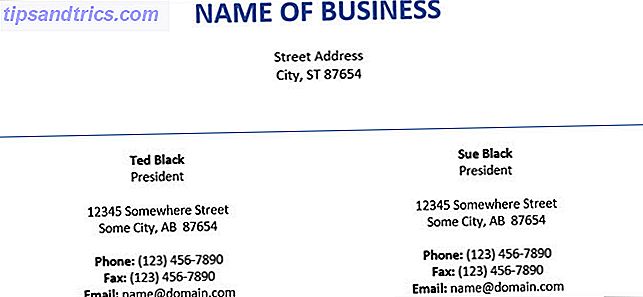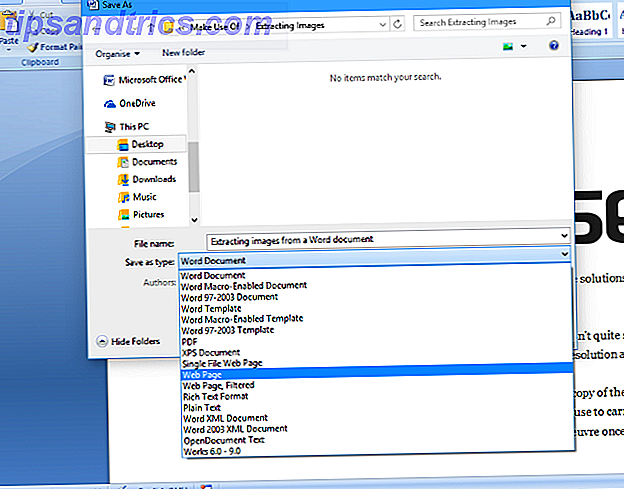Så har du ett Mac och ett Dropbox-konto och du skulle gärna veta exakt hur du gör alla dina appar och appdata synkroniseras automatiskt? Tja, du är glad att veta att det finns sätt att göra det här, och de är vanligtvis ganska lätta, beroende på hur djup du vill gå.
Så har du ett Mac och ett Dropbox-konto och du skulle gärna veta exakt hur du gör alla dina appar och appdata synkroniseras automatiskt? Tja, du är glad att veta att det finns sätt att göra det här, och de är vanligtvis ganska lätta, beroende på hur djup du vill gå.
Varför vill du synkronisera dina appdata? Tja, kanske för att hålla säkerhetskopior i molnet. Eller kanske skulle du göra det för att synkronisera med en annan dator någonstans. Vissa appar har internt stöd för Dropbox-synkronisering, vilket gör det enkelt att hålla dina appar och datorer synkroniserade. Men även om dina favoritappar inte erbjuder synkronisering i app finns det vanligtvis fortfarande sätt att göra det.
Så här synkroniserar du appar och inställningar
Om du är villig att säkerhetskopiera alla dina Mac-appar kan du skapa en symbolisk länk (symlink) till Dropbox för hela applikationsmappen med hjälp av en av många metoder vi ska gå igenom senare. Det skulle utan tvekan vara enormt, men det skulle kunna rädda dig från att hitta dem alla igen om en katastrof förstörde både din Mac och din Time Machine-backup.
Om du vill säkerhetskopiera bara inställningarna för en applikation, borde du kunna hitta dem på ett fåtal ställen. Till exempel:
/ Bibliotek / Inställningar / / Användare / DITT NAME / Bibliotek / Inställningar / / Bibliotek / Ansökningsstöd / / Användare / DITT NAME / Bibliotek / Programstöd /

Allt du behöver göra är att skapa en symbolisk länk i Dropbox till mappen som innehåller din appdata. Du kanske vill skapa den här symlinken för bara den specifika appen, eller till alla "Preferences" eller "Application Support" -mappar, beroende på dina behov.
Skapa din egen Dropbox Symlinks
Du kan också skapa egna symbollar om du är bekväm med att använda kommandoraden i Terminal. Bläddra i Finder och hitta exakt var dina programinställningar för programmet är. Till exempel:
/ Användare / DITT NAME / Bibliotek / Ansökningsstöd / Adressbok /
ELLER
~ / Bibliotek / Application Support / Adressbok /
I din Dropbox-mapp skapar du vilken undermapp du behöver för att hålla dig organiserad. Till exempel:
~ / Dropbox / AppBackup /
Skapa sedan din symlink till app data mappen, med en backslash före mellanslag:
ln -s ~ / Bibliotek / Application \ Support / Adressbok ~ / Dropbox / AppBackup
Om du ser ett rött kors när du visar resultatet måste du justera behörigheterna för källfilen eller mappen. Om du har problem med platserna, skriv "ls -s" och ett mellanslag, dra sedan mappen från finnaren till Terminal.
Använd Automator för att skapa Dropbox Symbolic Links
Om du är fan av Macs Automator-verktyg har Bakari noterat hur du kan skapa symboliska länkar med Automator Use Automator för att skapa symboliska länkar till Dropbox på Mac Använd Automator för att skapa symboliska länkar till Dropbox på Mac Read More. Han har också gått i detalj om hur du kan städa upp ditt Dropbox-konto med hjälp av Automator 3 Fler sätt att hantera dina Dropbox-filer kan du inte veta om 3 fler sätt att hantera dina Dropbox-filer du kanske inte vet om vår favorit, all-time fildelning service, Dropbox, ger generellt upp till 2 gigeringar av filutrymme gratis. För många användare kan det vara tillräckligt, men nu blir Dropbox det centrala molnsynkroniseringen ... Läs mer.
Skapa symboliska länkar enkelt med MacDropAny
Du kan använda MacDropAny för att enkelt skapa symboliska länkar för vilken mapp du vill synkronisera med molnet. Detta fungerar för många typer av molnlagring, inklusive Dropbox, Box.com, Google Drive, iClouDrive och Microsoft Skydrive. Den fria Mac-appen gör det mycket enkelt att synkronisera mappar till molnet och hålla reda på vilka mappar du synkroniserar. Det är fullt integrerat med Mac-systemet, så du kan högerklicka på en mapp för att konfigurera Dropbox-synkronisering. Detta gör det till det ultimata Mac-verktyget för användare av molnlagring - eftersom allt är så enkelt att konfigurera.

Windows-användare? Använd Dropboxifier för att skapa symboliska länkar
För Windows-användare har du ett smilarverktyg som heter Dropboxifier. Dropboxifier är ett enkelt litet verktyg för att skapa symboliska länkar i din Dropbox-mapp till mappar du vill spara. Det gör processen att skapa och hålla reda på dina symboliska länkar verkligen enkelt och det är perfekt för att säkerhetskopiera programinställningar, sparar sparar och andra appdata. Trots namnet är det nu tillgängligt för Google Drive, Skydrive och alla andra molnlagringar som skapar en virtuell enhet på din maskin.

Läs mer om Dropboxifier för Windows.
Fler sätt att synkronisera till Dropbox
Det finns så många underbara sätt att synkronisera dina dokument och appar till Dropbox 10 + Bästa applikationer för din Dropbox 10 + Bästa applikationer för Dropbox Om du har använt Dropbox ett tag har du kanske inte märkt att ett helt ekosystem av applikationer har byggts upp för att använda tjänsten. Med tiden har dessa appar blivit upp till ... Läs mer ovanpå de vanliga Dropbox-appar. För Android kan du använda Dropspace-appen för att synkronisera mappar från ditt SD-kort Synkronisera automatiskt SD-kortkataloger till DropBox med DropSpace [Android] Synkronisera automatiskt SD-kortkataloger till DropBox med DropSpace [Android] Om du är något som jag, den nya året är en tid för uppfriskande och förändring av saker. Något jag gillar att göra för min telefon är att kontrollera om det nu finns ett bättre sätt att göra ... Läs mer, Chrome har en widget för åtkomst till dina filer och många webbapps synkroniserar Dropbox-dokument för olika användningsområden för Dropbox du kanske inte har tänkt på Top 10 användningsområden för Dropbox Du kanske inte har tänkt på de 10 bästa användningsområdena för Dropbox Du kanske inte har tänkt på För många avancerade datoranvändare är Dropbox det premiärmässiga molnbaserade lagringssystemet och delat dokumenttjänsten. Den har ersatt dokumentmappen på min Mac och är det primära sättet att synkronisera filer mellan mina enheter .... Läs mer.
Om du vill veta mer, kolla in vår fullständiga Dropbox-guide. Den inofficiella handboken till Dropbox Den ofrivilliga guiden till Dropbox Det finns mer att Dropbox än du kanske tror: du kan använda den för fildelning, säkerhetskopiera dina data, synkronisera filer mellan datorer och även fjärrstyrning av din dator. Läs mer, tillgänglig online eller som en eBook eller PDF. Mac-användare med flera Dropbox-konton kanske också vill lära sig att köra två Dropbox-konton samtidigt på en Mac. Så här kör du flera Dropbox-konton samtidigt [Mac] Så här kör du flera Dropbox-konton samtidigt [Mac] Läs mer.
Vad är ditt favorit sätt att synkronisera Mac-appar till Dropbox? Låt oss veta, tillsammans med någon av dina favorittips i kommentarerna nedan.